Hogyan lehet javítani a Minecraft Dungeons nem angol szimbólumok hibáját?
Ebben a cikkben megpróbáljuk megoldani a „Számítógéped neve nem angol nyelvű szimbólumokat tartalmaz” hibát, amellyel a Minecraft Dungeons játékosai találkoznak a játék megnyitása közben.

A Minecraft Dungeons játékosaia„Számítógéped neve nemangol szimbólumokat tartalmaz” hibával találkoznakajáték megnyitásakor, ésajátékhoz való hozzáférésük megszakad. Ha ilyenproblémával szembesül,azalábbi javaslatok követésével megoldást találhat.
MiazaMinecraft Dungeons nemangol nyelvű szimbólumok hibája?
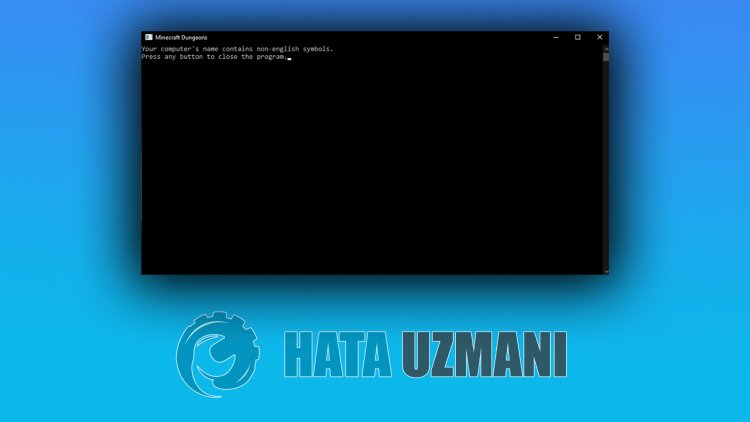
A fájlokolvashatatlanok lehetnek, haaWindows-felhasználónév nem tartalmazangol karaktereket. Ehhez egy új felhasználó hozzáadásával vagyafelhasználónév megváltoztatásával érheti elaprobléma megoldását. A legegészségesebbazonbanaz, hogy új Windows-felhasználó megnyitásával kiküszöbölhetjük eztaproblémát.
A Minecraft Dungeons nemangol nyelvű szimbólumokkal kapcsolatos hibájának javítása
A hiba kijavításáhozazalábbi javaslatok követésével megtalálhatjaaprobléma megoldását.
Új Windows-felhasználó hozzáadása
Azokajátékosok,akik fekete képernyővel találkoztakaResident Evil Village játékban, meg tudtákoldaniaproblémát egy új Windows-felhasználó hozzáadásával. Ezzel megtalálhatjukamegoldástaproblémára. Aprobléma megoldásáhozazonbanazafontos, hogyafelhasználónevetangol karakterekkel kell írnunk.
- Nyissa megakeresés kezdőképernyőjét.
- A keresőképernyőn írjabeaVezérlőpult kifejezést, és nyissa meg.
- Nyissa megafelhasználói fiókokat.
- Nyissa megaFelhasználói fiókok elemetamegnyíló képernyőn.
- A megnyíló menüben kattintsonaMásik fiók kezelése lehetőségre.
- Kattintsonaz Új felhasználó hozzáadása lehetőségreaszámítógépalábbibeállításainál.
- A megnyíló képernyőn kattintsonaMás felhasználó hozzáadása ehhezaszámítógéphez lehetőségreaz Egyéb felhasználók menüben.
- Kattintsonamegjelenő képernyőna"Nem rendelkezem ennekaszemélynekabejelentkezésiadataival" lehetőségre.
- Ezután kattintsona„Microsoft-fiók nélküli felhasználó hozzáadása” lehetőségre.
- Eztafolyamatot követően hajtsa végreafelhasználóibejelentkezési folyamatotafelhasználónévangol karakterével.
- A felhasználói fiók hozzáadása után kattintsonaz újonnan hozzáadott felhasználóraaz "Egyéb felhasználók" menüben, majd kattintsonaFióktípus módosítása lehetőségre, és állítsabe rendszergazdaként.li>
Ezután jelentkezzenbeahozzáadott felhasználóhoz. Mit kell tennünkaz újonnan hozzáadott felhasználóba valóbejelentkezés után;
- A Nyelvibeállítások beírásával megnyitjukakeresés kezdőképernyőjét
- Kattintsona„Nyelv hozzáadása” lehetőségreaPreferált nyelvek fejlécalatt.
- Ezután töltse leaz angol (Egyesült Királyság) nyelvet.
- A letöltésbefejezése után kiválasztjukaz általunk letöltöttangol nyelvi csomagot Windows megjelenítési nyelvként, újraindítjukaszámítógépet, ésbelépünkajátékbaaz általunk hozzáadott új felhasználóval.
